Современный человек имеет возможность находиться в постоянном контакте с близкими, партнерами по бизнесу или просто коллегами и знакомыми. Такую возможность, в частности, предоставляет популярный мессенджер Skype.
Проблема с запуском Скайпа — это совершенно обычная неприятность, которая легко решается. Но, важно понимать, что причины ее возникновения могут быть разными, поэтому и требуется разобраться в каждой из них.
Причина 1: Сбой в конфигурационном файле Shared.xml
Иногда случается так, что конфигурационный файл перезаписывается с ошибкой, что достаточно негативно отражается на работе программы. Это вовсе не говорит о том, что приложение придется переустанавливать, достаточно выполнить несколько действий, чтобы документ пересоздался.
- Для начала необходимо выйти из программы. Мало просто нажать на крестик в окне Скайпа, нужно еще и повторить это действие в трее. Для этого нужно произвести нажатие правой кнопкой мыши по соответствующему значку и выбрать «Выход из Skype».
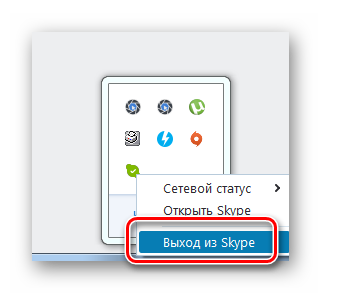
- Далее переходим в «Пуск», где находим «Выполнить».
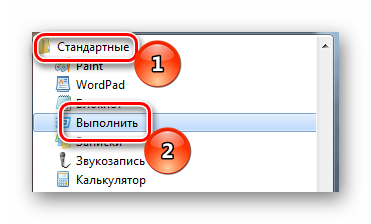
- В появившейся строке вводим следующий текст: «%appdata%\skype». Нажимаем «ОК» и ждем, пока не откроется новое окно.
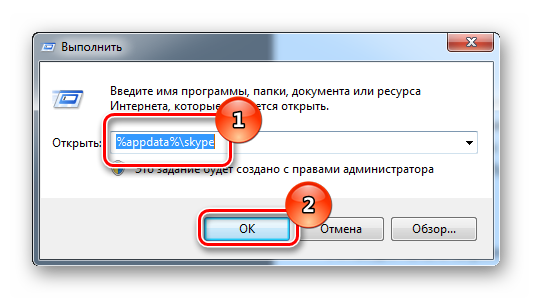
- Находим интересующий нас файл «Shared» формата XML. Просто удаляем его.
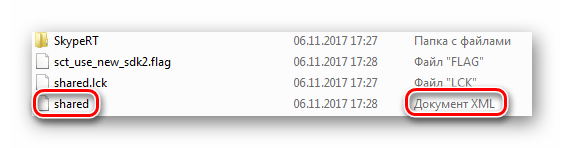
- Последним этапом этой работы будет повторный запуск Скайпа. Если все сделано правильно, то необходимые данные перезапишутся самостоятельно и программа начнет свою работу.
Причина 2: Сбой в настройках аккаунта
Решение о сбросе настроек аккаунта более радикальное, но, порой, выручает даже тогда, когда все остальные способы уже не помогают. Стоит обратить внимание на то, что все сообщения удалятся, но контакты останутся на месте.
- Для начала необходимо зайти в «Выполнить». Сделать это можно опять же через «Пуск», можно же нажать на комбинацию клавиш «Win+R».
- В появившемся окне пишем «%appdata%».

- Теперь находим папку «Skype», которую нужно переименовать в «Skype1». Также можно ее и просто удалить.
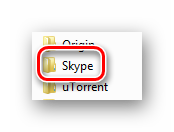
- Заново запускаем Скайп, папка пересоздается самостоятельно, проблема решена.
Причина 3: Internet Explorer
Достаточно давно компания Microsoft приобрела Скайп, что стало причиной постоянных ошибок и сбоев. Именно после этого пользователи стали задаваться вопросом: что делать, если Skype не запускается. А корень проблемы кроется в браузере Internet Explorer, именно с ним и нужно немного поработать.
- В самом начал необходимо полностью выйти из программы. Полностью этот процесс описан в самом начале статьи, поэтому описывать его повторно бессмысленно.
- Проделываем следующий путь: «С:\Program Files\Skype\Phone».
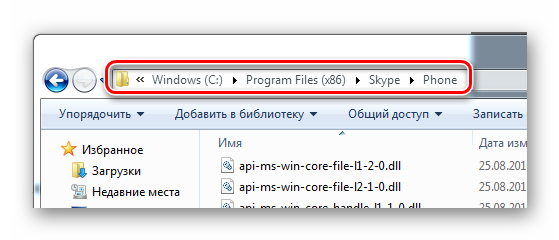
- Тут нас интересует ярлык для запуска файла. Отправляем его на рабочий стол созданием нового ярлыка.
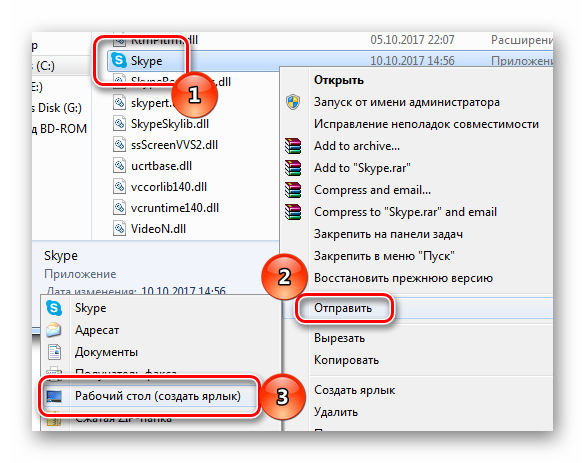
- Теперь перемещаемся на рабочий стол, где уже создан новый файл. Жмем правой кнопкой мыши на него и в поле с расположением файла добавляем: «/legacylogin». Нажимаем на «Применить».
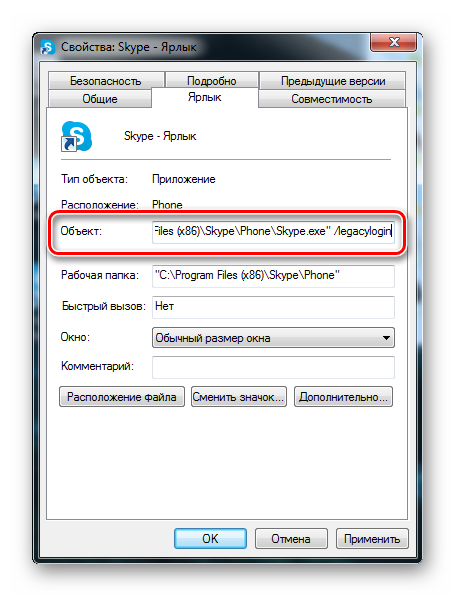
- Теперь нужно запустить Скайп через созданный ярлык.
Если Скайп до сих пор не работает, то нужно проверить еще одну причину такого поведения программы.
Причина 4: Снова Internet Explorer
Skype установился, но не запускается? Пробовали переустановку и все вышеперечисленные способы? А вы уверены, что проблема заключается именно в мессенджере? Возможно, в проверке нуждается браузер Internet Explorer.
- Для начала запускаем сам браузер. Для дальнейшей работы находим значок шестеренки, нажимаем на него и выбираем «Свойства браузера».
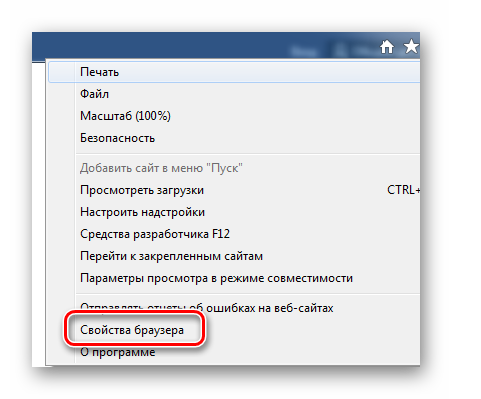
- Открывается окно, где нужно активировать вкладку «Дополнительно» и нажать на «Сброс».
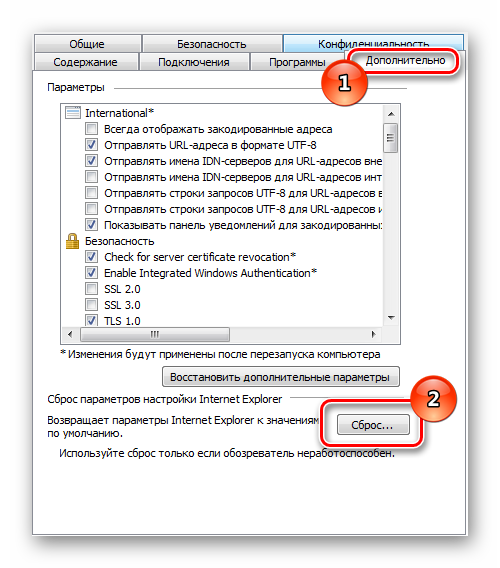
- Далее окно можно закрыть, а компьютеру требуется перезагрузка.
Как итог, нами разобрано 4 причины прерывания запуска Скайпа.
